Dezactivați navigarea sigură și împiedicați Firefox să trimită informații despre fișierele descărcate la Google
Am observat că, odată cu viitorul Firefox 32, care este în prezent în stare Nightly, browserul va folosi baza de date de navigare sigură a Google pentru a verifica fișierele pe care le-ați descărcat de pe Internet. Pentru fiecare fișier executabil pe care îl descărcați, Firefox va efectua o verificare cu baza de date online furnizată de Google. Versiunea actuală de Firefox 31 este livrată cu o opțiune similară, dar folosește o bază de date locală și nu trimite nicio solicitare către site-urile Google. Firefox 32 va continua să utilizeze baza de date locală, totuși, dacă fișierul descărcat nu este găsit în baza de date locală, Firefox va trimite informațiile către Google. Ați putea fi interesat să dezactivați acest comportament din cauza problemelor de confidențialitate. Iată cum îl puteți dezactiva.
Detaliile pe care Firefox le va trimite la Google vor include numele fișierului, dimensiunea fișierului și adresa URL de descărcare. De asemenea, va include o valoare hash calculată din informațiile de mai sus. Așadar, Firefox va putea dezvălui informațiile despre descărcări pe Google. Pentru a dezactiva acest lucru,
- Deschideți o filă nouă și introduceți următorul text în bara de adrese:
despre: config
Confirmați că veți fi atent dacă apare un mesaj de avertizare pentru dvs.
- Introduceți următorul text în caseta de filtru:
browser.navigare sigură
Veți vedea o mulțime de setări legate de navigarea sigură alimentată de Google.
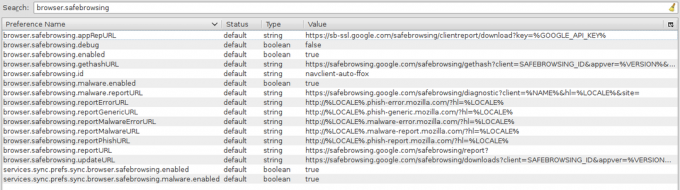
- Pentru a dezactiva solicitările către baza de date de navigare sigură a Google, setați parametrul browser.safebrowsing.appRepURL la un șir gol. Doar faceți dublu clic pe el și eliminați întregul text.
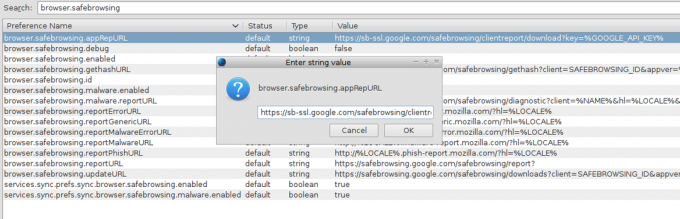
- Pentru a dezactiva complet caracteristica de navigare sigură, trebuie doar să setați parametrul browser.safebrowsing.activat la fals.
Asta e.

